
MindLine(思维导图)
详情介绍
MindLine是一款非常好用的免费思维导图软件,可以为用户提供各种与思维导图相关的工具,让用户能够在电脑上轻松创建自己的思维导图。它拥有十分清爽简洁的界面,帮助用户更好地保存构思想法和计划。它秉承极简设计的原则,没有繁琐的操作和复杂的界面,可以轻松构思和扩展想法和计划,点击分支上的+号,即可向做左右两边扩张分支,长按分支上的文本会弹出功能菜单,可以进行复制、剪切、删除、备注和标记等操作。制作好的导图可以导出为图片和文字大纲等多种格式,并能随时分享给好友。还提供了强大的云服务备份和同步导图文件,实现不同设备上文件共享,并确保文件不会丢失。登录我的云空间可以在线打开和编辑保存在云空间的导图。

软件特色
1.操作简单快捷
点击分支文字开始编辑,长按即可弹出功能选项,点击+号按钮添加子分支。
2.功能强大丰富
对分支可以进行复制、移动、删除、导出等操作,还可以添加图片、贴纸、语音和附件。
3.各种格式文件导出
支持导出图片、文字大纲、XMind、FreeMind等格式的文件。
使用说明
1、点击分支加号按钮创建新的分支,右击根支主干上的文本,可以选择向左添加分支
2、点击分支上的文本,在工具栏上可以进行移动、复制、删除、图片、备注、标记、连接、汇总等操作
3、通过手机号或邮箱登录并升级到专业版,可以使用我们的云服务同步和备份文件,实现不同设备文件共享
4、在菜单里选择云同步目录,可以查看和修改当前云同步文件夹目录
5、在菜单里选择导出,可以把导图导出为图片、文字大纲、FreeMind、XMind等格式
6、在我们官网可以下载手机移动客户端应用,还可以在网页上直接在线编辑
常见问题
1、如何设置密码?
MindMaster现在貌似不可以给文件设置密码,可以向MindMaster客服反映这个需求~我之前吐槽的输入框问题真的有改进,这一块我觉得做的还不错。
2、格式怎么转化?
MindLine制作的文件格式是.mm。PC版MindLine如果要保存为图片,可以使用文件菜单的导出功能,不过要导出为图片,需要先使用手机或邮箱登录MindLine(公司扩展用户数的方法吧),并且需要购买专业版。手机版MindLine可以通过「导图快照」的功能免费导出为jpg图片、PDF、XMind文件格式等。为在电脑上导出MindLine思维导图的图片,笔者可是花12元买的一年专业版会员。购买专业版会员获得电脑版导出jpg图片格式等功能外,还可以使用同步文件到云端的功能。
3、保存的导图在哪查看?
特别注意,手机APP的云端同步不用管文件保存位置的问题,PC客户端同步到云端要注意云同步目录,只有把思维导图文件放到云同步目录下,使用「同步文件到云端」功能时,才能把思维导图作品同步到云端,从而实现与手机设备之间通过同步及下传实现文件的共享。
猜您喜欢

- 电脑思维导图软件合集
- 在工作生活中,每个人都能全面地思考问题,但是并不是每个人都能进行结构化的方式思考。结构化的思维有助于从多个侧面进行思考,深刻分析问题,能大大提高工作效率。思维导图软件便是一种将这种结构化思考具象化的工具。现今电脑思维导图软件可以帮助大家构架思维导图、组织导图元素并保存下来便于后期使用。到底思维导图软件哪个好?还需要用户自己体验过后进行判断,如果您也需要,可以在电脑思维导图软件合集下载体验!
-

Freemind(思维导图软件) v1.0.1官方版 图像处理 / 35.92M
-

3A思维导图电脑版 v2019官方版 办公软件 / 31.16M
-

mockplus(原型设计工具) v3.7.2.0 辅助设计 / 93.44M
-

xmind电脑版 v26.01.07145 办公软件 / 175.33M
-

Xmind ZEN 2020 v10.3.1 办公软件 / 372.65M
-

亿图思维导图官方版 v13.0.4 办公软件 / 1.03M
同类软件
网友评论
共0条评论分类列表
类似软件
-
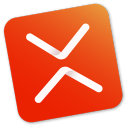
xmind zen 2019官方版 办公软件 / 108.01M
-

-

亿图思维导图官方版 v13.0.4 办公软件 / 1.03M
-

XMind 8 Update 9(可视化思维导图软件)官方版 v3.7.9 办公软件 / 157.42M
-

WriteMapper(思维导图写作软件) v4.5.0 办公软件 / 112.34M
精彩推荐
换一换本类更新
-

boardmix博思白板电脑版 v1.7.9官方版 办公软件 / 93.02M
查看 -

腾讯元宝电脑版 v2.46.0.642 办公软件 / 40.6M
查看 -

Office LTSC 2024专业增强版 v16.0.17928.20148 办公软件 / 5.25G
查看 -

office2010免费完整版 办公软件 / 1.66G
查看 -

京麦工作台电脑版 v12.15.0 办公软件 / 201.4M
查看















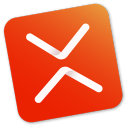

























 赣公网安备 36010602000087号
赣公网安备 36010602000087号